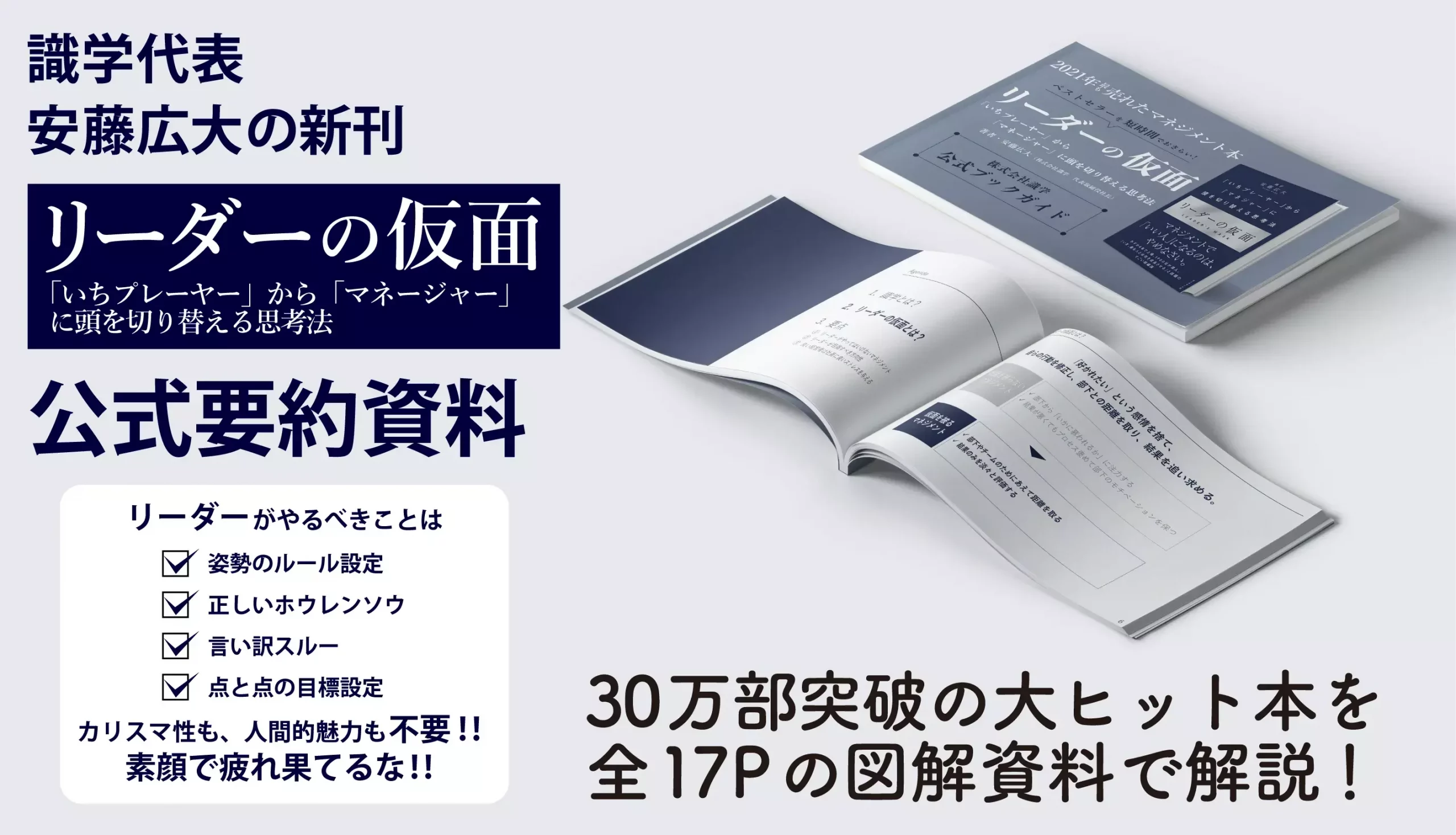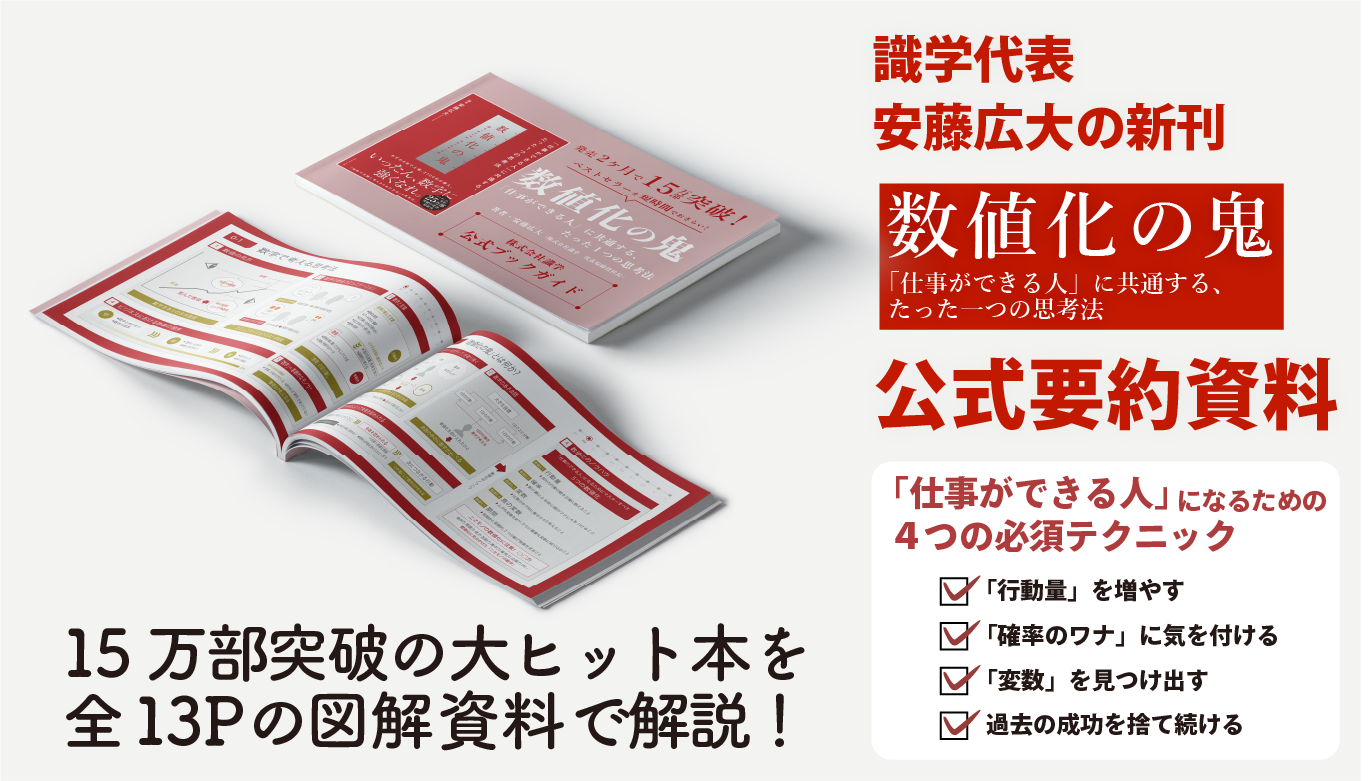「ガントチャートをエクセル以外で作成したい」「無料で使えるプロジェクト管理ツールを探している」
このような方にぴったりなのが、ガントチャートがサクサク作れるツールBrabio!(ブラビオ)です。
株式会社ブラビオが運営するBrabio!は、プロジェクト管理ツール初心者にも使いやすい設計となっています。
本記事では、Brabio!とは何かや3つの料金プラン、使い方を徹底的に解説します。
目次
Brabio!(ブラビオ)とは?
引用:ガントチャートがサクサク作れる。ずっと無料のブラビオがおすすめ!プロジェクト管理にも最適!|ブラビオ株式会社
Brabio!とは、無料のプロジェクト管理ツールです。ガントチャートやスケジュール表がサクサク作れます。シンプルな仕組みで、ガントチャート作成やタスク管理が便利なクラウドツールです。
Brabio!の主な機能は以下の通りです。
- プロジェクト管理
- ガントチャート作成
- タスク管理
- メンバー管理
- カレンダーによる管理、進捗把握
- 掲示板機能
- 進捗管理(確認・報告)
- ToDo 作成・共有・依頼 など
さらに、Brabio!はセキュリティも万全です。Google社のGoogleクラウドというプラットフォーム上で運営されているので、常に強固なセキュリティレベルで守られています。
格納先のクラウドでは複数のバックアップによって守られているため、安心して使用できます。
Brabio!の特徴
株式会社ヌーラボが2022年に実施した「タスク管理」に関する調査。この調査の参加者のうち計6割以上の参加者が「仕事をする上でタスク管理・プロジェクト管理ツールが必要だと思う」と回答しています。
また、同調査のタスク管理の課題を問う設問では「共有しづらい」や「時間がかかる」「管理しづらい」といった回答の割合が高くなっています。
タスク管理の課題はチームや個人によってさまざまです。チームや自身に合うプロジェクト管理・タスク管理ツールを検討できるよう、本章ではBrabio!の主な特徴を4つ解説します。
- ガントチャートチャートの使い方が簡単
- 一般的なグループウェアよりも柔軟性がある
- プロジェクトを見える化できる
- 進捗管理も簡単にできる
ガントチャートの使い方が簡単
Brabio!は、ガントチャートの使い方が簡単なので、初心者が導入しやすいツールと言えます。
Brabio!ではガントチャートを引くだけで、プロジェクト管理やタスク管理、ファイル管理などが可能と、高機能です。
ガントチャートはプログラム管理者であれば誰でも直感的に編集することができます。また、プロジェクトスタッフならガントチャートの閲覧とタスクの追加が可能です。
基本的なタスク管理やチャート編集以外にもチャートビュー表示を年月日で切替できたり、ガントチャートを画面全体に広げたりできます。
さらに、カレンダーやタスク詳細を表示したり、ツールバーでタスクフォルダ化したりも可能です。
一般的なグループウェアよりも柔軟性がある
Brabio!は一般的なグループウェアとは異なる柔軟性の高いプロジェクト管理ツールです。
4つのユーザーモードを搭載し、プロジェクトごとにユーザー権限が変更できるので、 社内外秘の情報共有や情報管理などをしっかり管理できます。
4つのユーザーモードは以下の通りです。
- 通常メンバー:管理者・スタッフ
- 外部メンバー:パートナー・ゲスト
また、新たに社外の業者や外注先などに依頼する場合もユーザーモードで対応ができるため、一般的なグループウェアよりも柔軟性が高いと言えます。
プロジェクトを見える化できる
複数のプロジェクトにタスクが混在していると全体を把握するのは大変です。
Brabio!にはガントチャート表示に加えて、プロジェクトを見える化できる以下のような機能が備わっています。
- カレンダー表示
- 〆切カレンダー表示
- 印刷用画面 など
さらに、プロジェクトを跨いだ状況を確認するための「プロジェクト横断ビュー」も実装されていて、いつ・誰が・何をやっているのかを簡単に把握できます。
このように、Brabio!では多彩で場面に応じたビューでプロジェクトの見える化が可能です。
進捗管理も簡単にできる
Brabio!は、進捗管理も簡単にできるプロジェクト管理ツールです。
Brabio!では、進捗率(達成率)の入力管理や進捗報告機能を使って、プロジェクトメンバーのタスク進捗状況を逐一確認できます。
進捗報告機能は、進捗報告をボタンをクリックするだけで進捗報告の依頼ができ、依頼を受けた側も機能内で報告が完了するので操作も管理も簡単です。
Brabio!はプロジェクトの目標達成に向けて、メンバー間のコミュニケーションや情報共有をサポートするツールとなっています。
Brabio!の料金プラン
Brabio!は、5人までなら無料で利用できるプログラム管理ツールです。
メンバー数や容量を増やせる有料プランもあり、グループやプロジェクトを6人以上で利用する場合は有料プランにする必要があります。
本章では、3つの料金プランについて解説します。
- 無料プラン(フリープラン)
- エントリープラン
- ミッドレンジプラン
無料プラン(フリープラン)
Brabio!は5人までならいつまでも無料で利用ができます。無料・有料問わず、作成できるプロジェクト数は無制限です。
無料プランの概要は以下の通りです。
| プラン | 無料プラン |
| 価格 | 0円/月 |
| ユーザー | 5ユーザーまで |
| プロジェクト数 | 無制限 |
| ストレージ | 50MBまで※※ストレージオプションは有料プランのみ |
アカウントを登録する際はメールアドレス、もしくはGoogleやfacebookなどの他サービスと認証を連携して登録できます。
無料プランから有料プランへのアップグレードは、グループにある「グループ設定→利用プラン設定」からいつでも変更可能です。
エントリープラン
エントリープランは、5人以上50人以下で利用可能な有料プランです。
エントリープランの概要は以下の通りです。
| プラン | プラン10 | プラン20 | プラン30 | プラン40 | プラン50 |
| 価格 | 3,300円/月 | 6,600円/月 | 9,900円/月 | 13,200円/月 | 16,500円/月 |
| ユーザー | 10ユーザまで | 20ユーザーまで | 30ユーザーまで | 40ユーザーまで | 50ユーザーまで |
| プロジェクト数 | 無制限 | 無制限 | 無制限 | 無制限 | 無制限 |
| ストレージ | 1GBまで | 1GBまで | 1GBまで | 1GBまで | 1GBまで |
有料プランでは、ストレージをオプションで追加できます。+5GBで月1,100円、+10GBで月1,650円、課金単位はグループごとです。
ミッドレンジプラン
ミッドレンジプランは、51人以上で利用したい中規模以上の会社向けの有料プランです。
ミッドレンジプランの概要は以下の通りです。
| プラン | プラン100 | プラン200 | プラン300 |
| 価格 | 33,000円/月 | 66,000円/月 | 99,000円/月 |
| ユーザー | 100ユーザーまで | 200ユーザーまで | 300ユーザーまで |
| プロジェクト数 | 無制限 | 無制限 | 無制限 |
| ストレージ | 1GBまで | 1GBまで | 1GBまで |
どの有料プランでも月払いならいつでも解約できるメリットがあります。しかし、年間一括払いなら10%OFFになるので、手間や振込手数料を加味して考える必要があります。
Brabio!の使い方
Brabio!は初心者でも迷わずに使えるシンプルな操作性と、プロジェクトの状況を視覚的に把握できる機能性を兼ね備えています。
一般的なグループウェアよりも柔軟性もあり、それぞれの機能の使い方も簡単です。
本章では、以下の5つの機能の使い方を解説します。
- グループを作成する
- プロジェクトを作成する
- ガントチャートを作成する
- 進捗報告を行う
- ファイルをインポート・エクスポートする
1.グループを作成する
Brabio!のグループはサービスのトップページにあたります。グループでは、複数のプロジェクトやタスク管理、進行管理などが一括で行えます。
グループの設定権限はプログラム管理者がもち、パートナーやゲストにはグループ機能の権限はありません。
グループにはさまざまな機能があります。
- グループカレンダー:プロジェクト横断、ToDo確認、カレンダー上からの新規タスク追加などに対応
- プロジェクトリスト:プロジェクトが表示される画面
- グループメンバー:メンバーの招待や所属の追加、変更、削除などが行える
- グループ連絡:内部メンバー向けの掲示板機能
- あしあと:グループ全体に対するアクセスログ
2.プロジェクトを作成する
プロジェクトの作成はガントチャートを作成するために必要な機能です。
プロジェクトの作成手順は以下の通りです。
- ブラビオの左上のロゴマークをクリックし、グループTOP画面に移動する
- 移動したら画面中央下側のプロジェクトの追加「+」ボタンを押す
- プロジェクトの作成完了
プロジェクトメンバーの追加も簡単で、グループメンバーからアサインします。権限で整列したり、グループに招待されていないメンバーを追加できたりします。
さらに、新規タスクもプロジェクトトップにあるタスクリストから追加可能です。
3.ガントチャートを作成する
ガントチャートの作成は、Brabio!のメインとも言える機能です。
Brabio!のガントチャートは、直感的な操作でチャートバーがすぐに引けます。チャートの内容はタスクとして登録され、メンバーに通知されます。
ガントチャートの編集には、ツールバーも便利です。直感的に操作のしやすいツールバーは以下のような編集を可能にします。
- コピー&ペースト
- タスクの追加・変更
- タスクメンバーの変更
- タスクリンク
- タスクの詳細
- タスクの上下追加
- メンバーの追加・削除
4.進捗報告を行う
引用:進捗管理が簡単な「Ping(進捗報告)」ってどんな機能? | ブラビオ
Brabio!には、進捗管理に便利な「Ping(進捗報告)機能」があります。
プログラム管理者は進行中のタスクの中で気になったものがあれば、一括してメンバーに報告を依頼できます。操作は、チェックをつけて「進捗報告を依頼する」をクリックするだけと簡単です。
タスクの担当者には「報告依頼」がメールで通知され、トップページに表示されます。
進捗の報告はスライダーと報告ボタン、コメント入力などがあり、Brabio!がコミュニケーションの手助けもしてくれます。
5.ファイルのインポート・エクスポートを行う
引用:ファイルのインポート・エクスポート | マニュアル | ブラビオ
Brabio!ではガントチャートをエクセルファイルとしてエクスポートできます。また、エクスポートされたファイルを別のプロジェクトにインポートさせることも可能です。
エクスポート・インポートの手順は以下の通りです。
エクスポート
- ガントチャートメニューにある「入出力」→「ファイルを書き出す」を選択
インポート
- 事前準備としてプロジェクト名を入力してプロジェクトの新規追加を行う
- ガントチャートメニューにある「入出力」→「ファイルを読み込む」を選択
フリープランでは、エクスポート・インポートともに1日3回までの制限があります。無制限で使用するには、有料プランである必要があります。
Brabio!はスマホからでも始められる
本記事では、Brabio!の特徴や料金プラン、使い方について解説しました。
Brabio!はメールアドレスがあれば利用できるプロジェクト管理ツールなので、お手持ちのスマートフォンからでも登録が可能です。
有料プランもありますが、5人までならずっと無料で利用できます。
お手軽にガントチャートを作成できるプロジェクト管理ツールをお探しであれば、ぜひ本記事を参考にBrabio!の利用を検討してみてはいかがでしょうか。